Tài liệu tham khảo (hướng dẫn đầy đủ)
Table Of Contents
- Mục lục
- Vì Sự An Toàn Của Bạn
- Chú ý
- Giới thiệu
- Chế độ “Ngắm và chụp” (Tự động và Tự động (tắt đèn nháy))
- CHẾ ĐỘ HƯỚNG DẪN
- Chọn cài đặt phù hợp cho Đối tượng hoặc Tình huống (Chế độ cảnh)
- Hiệu Ứng Đặc Biệt
- Thông Tin Thêm Về Nhiếp Ảnh
- Các Chế Độ P, S, A và M
- Xem Trực Tiếp
- Ghi Phim và Xem Phim
- Phát Lại và Xóa
- Kết nối
- Menu Máy Ảnh
- Menu Phát Lại: Quản Lý Hình Ảnh
- Menu Chụp: Các Tùy Chọn Chụp
- Menu Cài Đặt: Cài Đặt Máy Ảnh
- Tùy chọn đặt lại cài đặt
- Định dạng thẻ nhớ
- Độ sáng màn hình
- Định dạng hiển thị thông tin
- Tự động hiển thị thông tin
- Ảnh tham chiếu Bụi hình ảnh tắt
- Giảm nhấp nháy
- Múi giờ và ngày
- Ngôn ngữ (Language)
- Xoay hình ảnh tự động
- Bình luận hình ảnh
- Tự động hẹn giờ tắt
- Tự hẹn giờ
- Chụp từ xa theo t.lượng (ML-L3)
- Bíp
- Máy ngắm
- Chuỗi số tệp
- Nút
- Khóa nhả khe trống
- In ngày
- Thư mục lưu trữ
- Đầu cắm phụ kiện
- Chế độ video
- Đầu nối di động không dây
- Tải lên Eye-Fi
- Phiên bản vi chương trình
- Menu Sửa Lại: Tạo Bản Sao Sửa Lại
- CÀI ĐẶT GẦN ĐÂY
- Chú Ý Kỹ Thuật
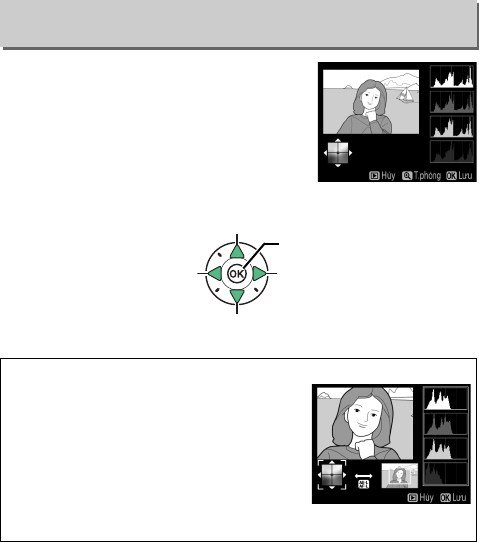
271N Menu Sửa Lại: Tạo Bản Sao Sửa Lại
Sử dụng đa bộ chọn để tạo ra một bản
sao có cân bằng màu được điều chỉnh
như minh họa bên dưới. Các biểu đồ màu
đỏ, xanh lá cây và xanh da trời (0 174)
thể hiện phân bố tông màu trong bản
sao.
Cân bằng màu
Nút G ➜ N menu sửa lại
A Thu phóng
Để phóng to hình hiển thị trên màn hình,
nhấn nút X. Biểu đồ sẽ cập nhật để hiển thị
dữ liệu chỉ cho phần ảnh hiển thị trên màn
hình. Trong khi phóng to hình, nhấn nút
A (L) để hoán đổi lui tới giữa cân bằng
màu và thu phóng. Khi chọn thu phóng, có
thể phóng to, thu nhỏ với nút X và W (Q) và
cuộn hình với đa bộ chọn.
Tăng màu đỏ sậm
Tăng màu xanh lá cây
Tăng màu xanh trời
Tăng lượng màu hổ phách
Tạo bản sao sửa lại










